4 种使用 Windows 网络监控工具的方法
已发表: 2021-12-25微软以倾听用户反馈而闻名。 然而,对于原生 Windows 网络速度监视器的需求被忽略了一段时间,甚至在这家科技巨头的最新桌面操作系统 Windows 11 中也没有。

目录
Windows 网络监控工具
如果您想检查当前的 Internet 速度并查看您的 Internet 服务提供商是否提供了他们承诺的速度,则网络速度监视器很有用。
但是,您是否知道您也可以在 Windows 11 中启用网络速度监视器? 听起来很振奋,对吧? 让我们详细了解一些启用 Windows 网络监视器的方法。
1. Net Speed Meter – 在 Windows 11 上启用网络监控
启用 Windows 网络监控的最佳方法可能是使用名为 Net Speed Meter 的应用程序。
首先,该应用程序可以从 Microsoft Store 轻松下载和安装,其次,它可以在 Windows 10 和 11 上完美运行。
那你还在等什么? 让我们看看如何使用 Net Speed Monitor 启用 Windows 网络速度监控。
- 在您的笔记本电脑/PC 上启动 Microsoft Store 并搜索Net Speed Monitor 。
- 点击安装并使用您的 Microsoft 帐户登录。
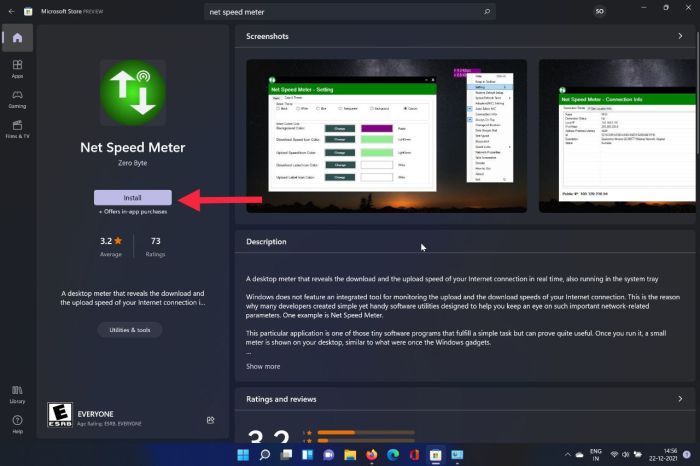
- 完成后,它现在将开始在您的笔记本电脑/PC 上安装 Net Speed Monitor。
- 安装完成后启动应用程序,一切顺利。
- 现在,如果您想将其永久放置在任务栏中,以免在您在 PC 上工作时受到干扰,这是可能的。
- 右键单击网络速度小部件,然后从下拉列表中选择保留在任务栏中。
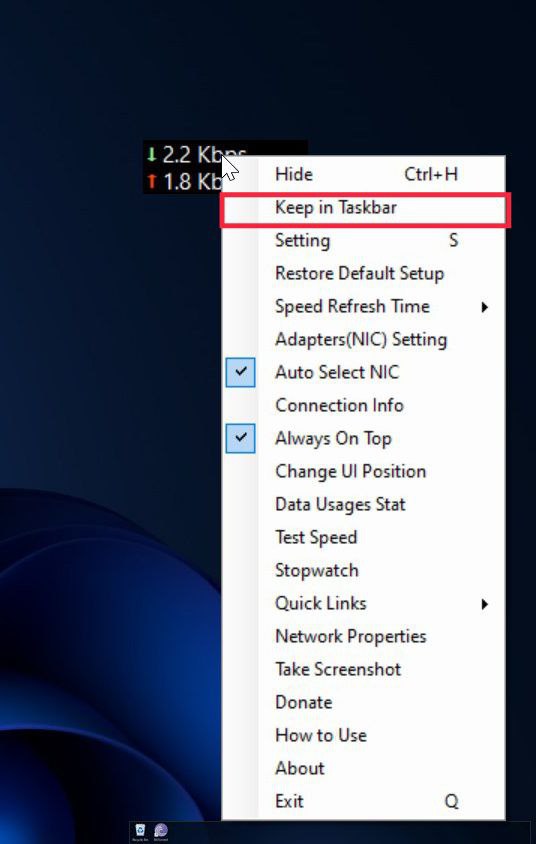
- 此外,您还可以自定义网络速度小部件的整体外观。 从改变字体到改变颜色,一切皆有可能。
2. 8GadgetPack – 一个不只是 Windows 网络速度监视器的边栏
如果由于某种原因您不喜欢 Network Speed Monitor,那么 8GadgetPack 是一个很好的选择。 它不仅详细显示了您当前的网络,而且还有一些令人印象深刻的技巧,我们应该看看。
- 下载 8GadgetPack
- 成功下载 8GadgetPack 安装文件后,在笔记本电脑/PC 上运行安装文件。
- 现在,按照屏幕上的步骤设置和安装 8gadgetPack。
- 成功安装软件后,边栏将添加到您的桌面。
- 右键单击侧边栏上的任意位置,然后点击添加小工具选项。
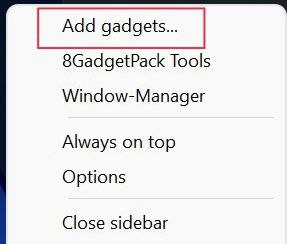
- 您现在将看到许多小部件,导航到第 3 页,然后选择Network Speed Monitor 。
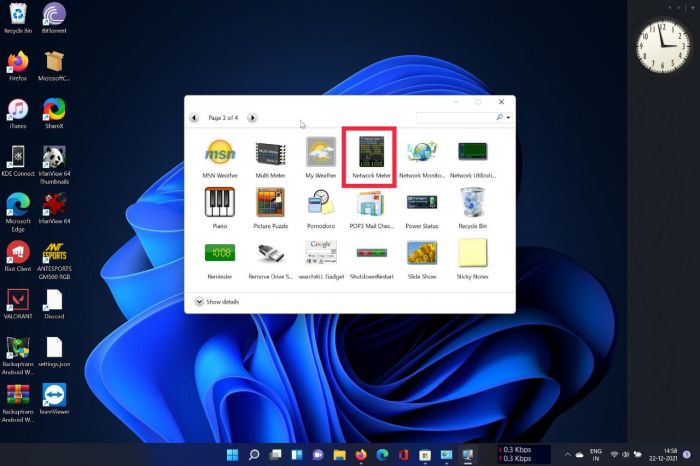
- 繁荣,它现在将直接在桌面上的侧边栏中添加一个网络速度监视器。
- 还记得我说过它有一些技巧吗? 嗯,网络速度小部件是一个非常详细的小部件,包括速度信息(下载和上传速度)、IP 地址、连接状态等。此外,您还可以从大量其他有用的小部件选项中进行选择,将它们添加到您的侧边栏在 Windows 11 上。
3. 在 Windows 11 上本地检查连接状态
您知道您可以在 Windows 上本地检查网络连接的状态吗? 你知道最好的部分是什么吗? 它适用于大多数版本的 Windows,包括 Windows 7 和 8。
但请注意:本机方法仅提供有限的信息,例如 Internet 连接是否处于活动状态,或者您可以从 Windows 上的 WiFi 连接获得的最大速度。

顺便说一句,让我们看看如何在本地使用 Windows 网络速度监控。
- 打开开始菜单并搜索控制面板。
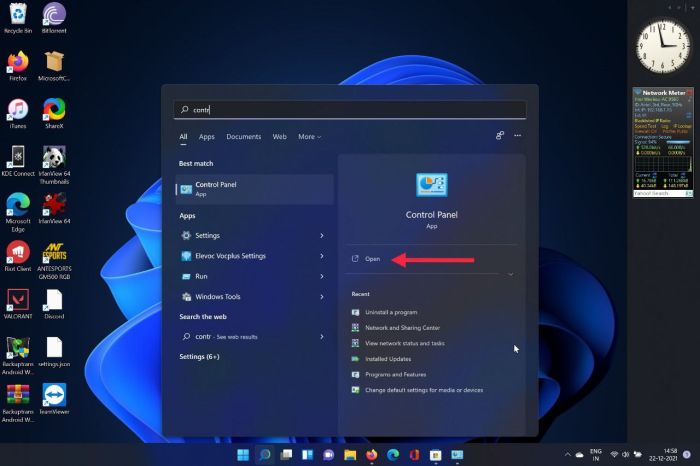
- 在控制面板下,单击网络和 Internet 。
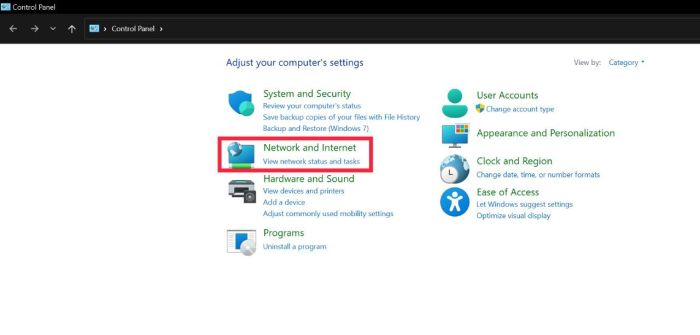
- 在这里,选择网络和共享选项下的查看网络状态。
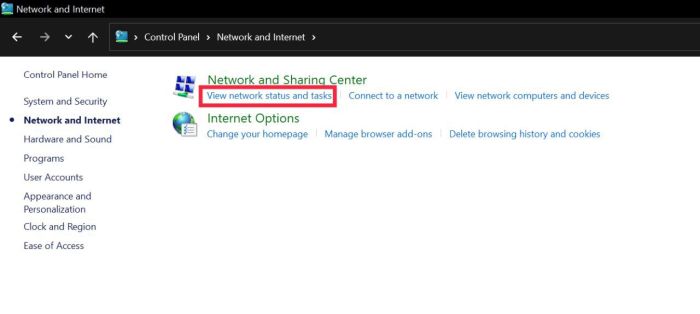
- 现在,单击连接旁边的 Internet SSID。
- 它现在将显示与您的互联网连接相关的信息。
4. 使用浏览器检查网速
但是,如果您只想在特定时间检查您的互联网速度,则使用浏览器是最佳选择。
只需启动您的浏览器并访问这些网站中的任何一个,即可轻松检查您当前的互联网速度。
无缝使用 Windows 网络速度监视器
Windows 11 没有本机网络速度监控器,但使用上述方法之一,您应该能够无缝启用 Windows 网络速度监控功能并检查您的 Internet 连接速度。
如果您发现本文有帮助并已成功在您的笔记本电脑/PC 上启用 Windows 网络监控,请在下面的评论中告诉我们。
经常问的问题
1. 如何在 Windows 7 上安装 Net Speed Meter?
由于 Windows 7 没有本地 Microsoft Store,因此您无法直接安装 Net Speed Store。 话虽如此,您仍然可以使用此链接下载和安装称为 Net Speed Monitor 的软件。
2. 如何卸载我最近安装在我的电脑上的任何网络速度计?
如果由于某种原因您不喜欢 Network Speed Meter,卸载它是一个相当简单的过程。
只需运行控制程序并单击卸载程序选项。 在这里,选择您最近下载的 Windows Network Speed Meter,然后单击卸载按钮。
3、Windows 11的Widgets面板不是已经有网速监控了吗?
在 Windows 11 中,微软添加了一个小部件面板,还添加了一些自定义功能。 但是,Windows 11 的小部件面板中没有网络速度监视器选项。
